怎样让PDF关闭各重新打开显示上一次关闭时页面
1、首先我们看下我们日常打开页面后的情况
我们先找一个PDF的图标打开试试
选中如图图标,进行双击

2、我们首先会看到首页
然后我们随便浏览一下,浏览到如图的页面
然后进行关闭

3、关闭后,我们重新再打开PDF
我们发现还是返回到首页
代表这个阅读器是默认重新打开是回到首页的

4、接下来我们开始设置
我们点击菜单栏的编辑
在下出现的对话框那里选择首选项
或者是用CTRL+K快捷键也可以
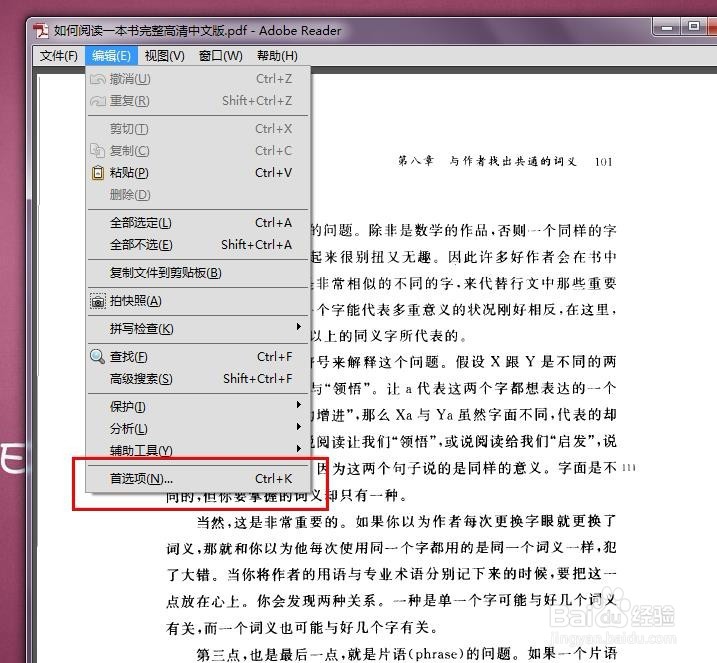
5、然后正常的页面全放在全屏
我们选择文档的菜单
然后点击进入
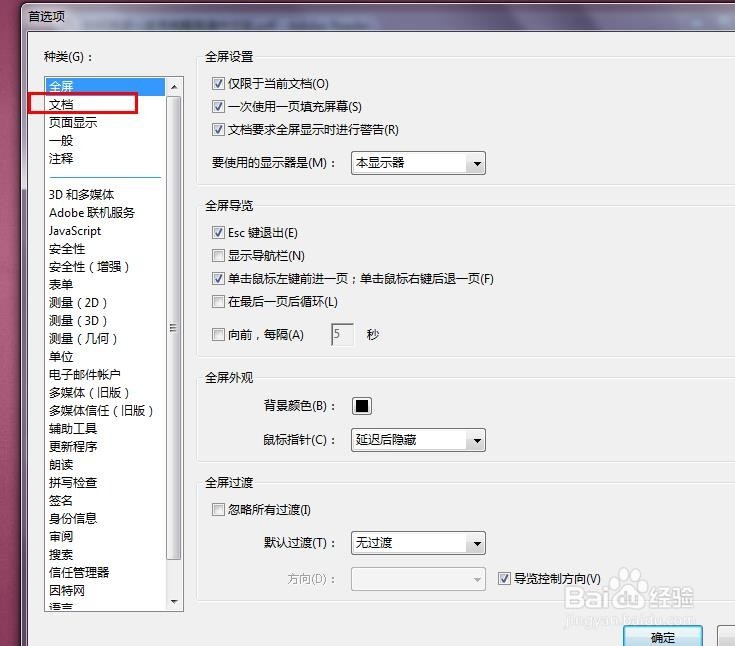
6、在文档对话框,
我们可以看到有一个重新打开文档时恢复上次视图设置
原来这个设置是没有勾选的
如果我们想关闭后重新打开原来的页面,这样我们点击勾选即可

7、最后,我们勾选后
再直接点击最下方的确定按键
这样就可以了
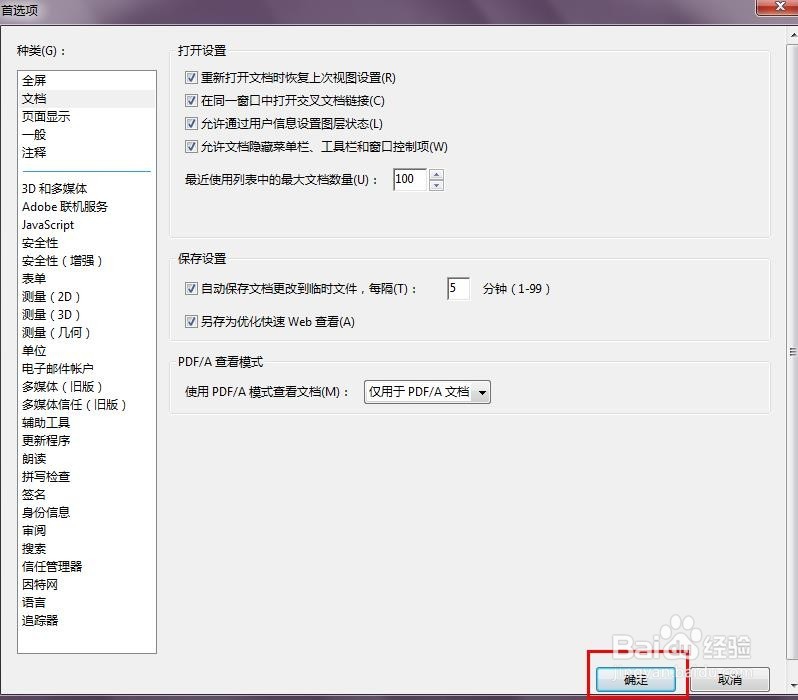
8、最后再试一下,我们打开页面到101页
然后关闭再打开,最后还是显示是101页

声明:本网站引用、摘录或转载内容仅供网站访问者交流或参考,不代表本站立场,如存在版权或非法内容,请联系站长删除,联系邮箱:site.kefu@qq.com。
阅读量:167
阅读量:104
阅读量:159
阅读量:118
阅读量:114